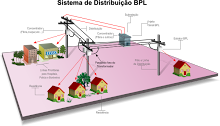Dependendo do seu ponto de vista, o Microsoft Office 2007 ou mudou tudo ou ficou basicamente como estava. A nova interface Ribbon (ou, em bom português, faixa de opções) parece completamente diferente das versões anteriores, mas se você já aprendeu a controlar o Word ou o Excel ou o Outlook usando o teclado, tudo vai funcionar da mesma forma. Novas “galerias” mostram pequenas amostras das formatações e outras opções, mas a maioria das galerias dá um acesso rápido a recursos que sempre estiveram presentes, mas só eram conhecidos dos usuários mais avançados.
A interface Ribbon chegou para ficar. Você pode apertar Ctrl-F1 ou clicar duas vezes sobre uma aba para desligá-la, mas não é possível trazer de volta o velho sistema de menus “hide-and-seek” (e aposto que você não vai sentir nenhuma falta). A maior parte do que você usa num documento pode ser feito a partir da faixa de opções Home padrão, mas dá para clicar em uma tab para mostrar outras faixas. Quando você trabalha em uma tabela, cabeçalho, nota de rodapé ou outra parte especial de uma página, uma faixa de opções de formatação úteis naquele contexto aparece automaticamente. Tudo parece diferente, mas é tão fácil navegar que você vai se perguntar por que a Microsoft não pensou nisso antes.
Ao seu gosto - A barra de acesso rápido pode ser personalizada com um clique na flecha para baixo no canto direito da barra.
Só um menu - Uma interface com dois painéis aparece quando você clica o botão Office. No lugar dos velhos menus drop-down, uma lista completa de opções aparece no painel à direita quando você navega através do diálogo.
Zoom - Precisa de uma visão geral ou um close rápido? É só deslizar o botão de zoom que fica no canto inferior direito de qualquer janela do Office.
A velha lista de atalhos de teclado - Quando você abre o botão Office com Alt-F (como você fazia com o velho menu Arquivo ), o Office mostra atalhos em pequenas caixas ao lado de cada idem, caso você queira acessá-los usando o teclado.
Velho e novo - O Outlook usa a velha estrutura de menus no topo da janela para navegar pelos recursos de configuração e gerenciamento, mas o Ribbon aparece quando você trabalha com uma mensagem.
A guerra civil dos formatos - Se você compartilha documentos, lembre-se de mudar o formato padrão para Office 97-2003. Se você esquecer e enviar um documento com o formato novo para alguém que uma versão mais antiga do Office, não entre em pânico. Quando os usuários clicarem duas vezes no arquivo, o Office 2003 irá pedir para que façam o download de um conversor. Mas o Office XP e versões anteriores não dispõem desta comodidade.
Esquemas de cores - Use as faixas e galerias no Excel para aplicar qualquer código de cores pré-configurado nos dados ou invente seu próprio esquema.
A faixa de opções em ação - Você pode clicar em um estilo mostrado na lista para usá-lo em seu texto ou clicar na seta para baixo sob o botão Mudar Estilos para ver uma caixa de díalogo avançada com mais opções.
Quando a Apple mudou para os processadores Intel, eu mudei para um Mac. Simples assim. Julgando pelo último informe financeiro da Apple, milhões estão fazendo o mesmo: as vendas de Macs aumentaram 30% desde o último ano. Mas a Apple é mais do que a Coca-Cola da computação: a empresa monta máquinas sólidas que são capazes de realizar serviços de escritório e, na minha opinião, são bem superiores às máquinas com Windows na área de edição de multimídia.
Por exemplo, usando a suíte iLife no meu novo MacBook, eu transformei meu vídeo de casamento em algo que me ajudou a marcar pontos com meus sogros. Primeiro, eu editei as quase duas horas de material chato para uns 30 minutos com apenas os melhores momentos com o iMovie. Depois, substituí o audio original por músicas do iTunes sempre que ele ficava ruim. Finalmente, eu gravei tudo em um DVD com vários capítulos e uma tela de apresentação, usando o iDVD. Quando eu tentava editar vídeos no PC, enfrentava todos os tipos de problemas. Não me venha com a história da falta de integração entre softwares de edição de vídeo e softwares de gerenciamento de música e foto no Microsoft Windows. Argh. A Apple deixou tudo simples e isso é muito bom.
Um Mac pode fazer mais do que multimídia. Eu tenho o Microsoft Office instalado para poder trabalhar com Word e Excel, e uso um VPN Cisco para conectar com minha rede de trabalho. Na verdade, eu uso meu MacBook como o único PC em casa, seja para trabalhar ou para me divertir.
Apesar de ser muito fácil descobrir como funciona um Mac, eu vou responder às cinco perguntas mais comuns feitas por recentes convertidos para Mac ou pessoas que estão pensando em mudar.
Onde está o menu Iniciar?
Você não precisa de nenhuma porcaria de menu Iniciar. Em um Mac, você navega pelos seus documentos ou aplicativos por uma janela do Finder. É possível colocar os programas mais usados no Dock, que pode ficar ao lado ou na parte mais baixa da tela (descubra quais são as preferências para o Dock no menu Apple no topo à esquerda). Você pode configurá-lo para só aparecer quando o cursor do mouse se aproximar.
Onde está meu botão direito do mouse?
No Windows, o botão direito do mouse mostra o que é chamado de menu de contexto. Para abrir esse menu no Mac, segure a tecla control (ctrl) e clique o botão do mouse. Ou use um mouse USB com dois botões. Vai funcionar do mesmo jeito que no Windows.
Como eu instalo aplicativos?
A instalação de arquivos parece um pouco estranha no começo já que alguns softwares, como o Firefox, montam um disco virtual quando você clica duas vezes no arquivo de instalação. Mas depois é só arrastar o ícone do programa para sua pasta de Aplicativos e ele já está instalado.
Basta clicar e arrastar para instalar aplicativos
Como eu busco arquivos ou programas?
Usando o Spotlight. Fazer a busca em um Mac não poderia ser mais simples: clique no ícone azul no lado superior direito da sua tela e digite qualquer frase. Você pode fazer busca por nomes de arquivos, conteúdo, e-mail, contatos e até metadados. Os resultados são agrupados inicialmente por tipo de arquivo
Onde está o drive C:?
Esqueça aquelas horas se embrenhando no drive C: do Windows. Em um Mac, você pode encontrar todos os seus arquivos usando simplesmente o Finder. Se você gosta de emoções fortes, entre de cabeça no Terminal e sinta todo o poder do Unix.
Sistemas de som estéreo costumavam ser uma coleção de componentes que você mantinha na sua sala. Desde a revolução do MP3, isso ficou fora de moda. Agora é mais fácil guardar toda a sua música em um lugar – o PC – e ouvi-las nele mesmo. É claro que só depois que você eliminou os CDs percebeu que ganhou um problema: como você ouve música nos outros quartos?
Com o novo Windows Media Player 11 (WMP11) da Microsoft e seu recurso de Media Sharing, é muito fácil configurar um computador como servidor e transmitir sua música numa rede sem fio para outros aparelhos espalhados pela casa, como o Xbox 360. Estreando no Vista, você também poderá transmitir música por uma conexão Wireless entre computadores com o WMP11.
Infelizmente, a transmissão PC a PC do WMP não funciona no XP. Para essa situação, vamos mostrar aqui uma solução que é quase tão fácil – compartilhar sua biblioteca de músicas pela sua rede doméstica, para que qualquer máquina possa acessá-la. Não é nada muito bonito tecnicamente, mas é prático e à prova de falhas. Independente de quais aparelhos você tem na sua rede, veja como centralizar sua música com o WMP11. - Jamie Lendino, editor do Ziff Davis Smart Device Central (www.smartdevicecentral.com)
1. O começo
Vá para www.microsoft.com/windowsmedia e faça o download do Windows Media Player 11. Esse aplicativo, que nós testamos em go.pcmag.com/wmp11, é um ótimo upgrade do WMP10, adicionando muitos elementos gráficos, novas formas de mostrar e agrupar sua música, entre outras coisas. O mais importante é que essa versão inclui o compartilhamento de mídia. Faça o download e instale uma cópia em cada computador que você quer que faça parte da sua rede musical.
2. Compartilhe as pastas
Antes de iniciar o WMP11 pela primeira vez, habilite o Compartilhamento de Arquivos e Impressoras no Windows XP. Procure em Iniciar | Painel de Controle | Conexões de Rede, depois vá para ou Conexão de Rede Sem Fio ou Rede de Área Local, dependendo do tipo de rede. Finalmente, clique em Propriedades. Agora, você precisa compartilhar especificamente a pasta contendo seus arquivos de música. Para fazer isso, clique com o botão direito naquela pasta, selecione Propriedades, depois Compartilhamento e compartilhe a pasta na sua rede.
3. Monte sua biblioteca
Quando você iniciar o WMP11 pela primeira vez, ele procura automaticamente por arquivos de música compatíveis na sua máquina. O WMP11 usa a nova interface do Vista e você irá perceber imediatamente a falta dos menus no topo da janela, como Arquivo e Editar.
4. Compartilhe sua mídia
Clique com o botão direito na Barra de Título do WMP11 e escolha Ferramentas | Opções. Na tab Biblioteca, clique Configure o Compartilhamento. Marque a caixa perto de Compartilhe minha mídia e clique OK. Uma caixa de diálogo irá aparecer mostrando uma lista dos aparelhos na sua rede, como um Xbox 360.
5. Faça as conexões
Agora você pode tocar a música que está no computador principal direto de qualquer aparelho de mídia em rede ou, digamos, um Xbox 360. Se você quer tocar música em outro PC, você vai precisar copiar os arquivos de música manualmente. Em cada máquina com Windows XP, vá em Iniciar | Meu Computador | Ferramentas | Mapear Drive de Rede. Encontre o nome da máquina que contém a biblioteca de música principal e conecte-se para compartilhar a que você criou. Marque todas as músicas daquela máquina e arraste-as direto para o Windows Media Player 11. Quando você tiver o Vista, será capaz de transmitir música entre dois PCs e pular esse passo.
Dica do Vista - Ícone invisível
Eu sou o único que usa o ícone na parte superior esquerda das janelas do sistema e dos aplicativos? Claro, só é necessário um clique duplo rápido para fechar a janela ao invés de um clique único no X no alto à direita e eu certamente não a uso para maximizar, minimizar ou mover a janela. Mas, por alguma razão, eu peguei esse hábito anos atrás. Vai entender.
É um hábito difícil de perder, na verdade, que não vou conseguir mudar mesmo se a Microsoft tirar o ícone no Vista. Eu nunca vou entender a Microsoft: o ícone do Menu de Sistema foi tirado, mas as funções permanecem. Vamos tentar. – Sarah Pike
Dica de browser - Organizando os links
Para o acesso mais rápido a sites, adicione-os à sua barra de Links (Exibir | Barra de Ferramentas | Links). Arraste e solte o ícone do site da Barra de Endereços ou do atalho do desktop para a barra de Links; depois clique com o botão direito para renomeá-lo. Organize os links usando Favoritos | Organizar Favoritos | Links e crie sub-pastas que são mostradas como menus de links drop-down clicáveis. – Helen Bradley
Mudanças à Vista
Por Bruno Sonino
O Windows Vista está prestes a ser lançado comercialmente, e isto trará uma série de alterações na maneira de desenvolver aplicativos: o visual e a segurança são apenas alguns aspectos que o desenvolvedor precisa cuidar para que não seja pego de surpresa quando o Vista estiver instalado em seus clientes.
Sem dúvida, uma grande inovação para o Windows Vista é a introdução do .NET 3.0, com suas tecnologias WPF (Windows Presentation Foundation) para a criação de interfaces ricas, WCF (Windows Communication Foundation) para a criação de aplicações conectadas e webservices, WF (Workflow Foundation) para a geração de diagramas de classe e documentação de sistemas e WCS (Windows CardSpace) para autenticação e identificação de usuários.
Estas tecnologias comportariam não só um artigo, mas diversos livros. Elas vêm incluídas nativamente no Windows Vista e estão disponíveis como um download separado para Windows XP SP2 ou Windows Server 2003. Veja meu artigo na 14ª edição da PC Magazine Brasil para uma breve introdução ao WPF e suas características.
Neste artigo, mostrarei algumas alterações que virão com o novo sistema operacional e como os programas podem ser modificados para conviver bem com ele. Estas características são exclusivas do Windows Vista, não estando disponíveis para os outros sistemas operacionais.
Novo visual
Inicialmente, o que mais chama a atenção no Vista é seu novo visual. Os usuários com placas gráficas potentes poderão usufruir as janelas com bordas transparentes (visual Aero), miniaturas de documentos em tempo real (live thumbnail previews) e até mesmo do Flip3D, que alterna as janelas mostrando visualizações vivas em 3D , como mostra a Figura 1.
Flip3D, uma nova forma de alternar entre janelas no Vista.
Aqui as alterações são mínimas: quando executados no Vista, os programas já existentes passam a ter o mesmo visual dos aplicativos criados especialmente para ele, e as bordas passam a ter transparência, da mesma maneira que qualquer outro aplicativo nativo. Uma restrição é quanto a aplicativos que modificam a aparência de sua própria janela, como o Winamp com suas skins: eles não poderão usufruir os recursos de transparência, pois é como se a janela estivesse coberta pelo skin. Neste caso, não há muito problema, pois o aplicativo foi feito para destacar-se do visual normal e irá manter sua individualidade ao ser transportado para o Vista.
Mudanças no visual dos aplicativos
Dois aspectos devem ser notados na área visual: as fontes e os controles. Se não forem atualizados para o visual do Windows XP, os aplicativos mais antigos tendem a exibir os controles com o mesmo visual do Windows 98.
Janela de um aplicativo com o visual antigo.
Os controles não são arredondados e têm o visual antigo. Mas se criarmos um arquivo especial com o mesmo nome do executável e extensão manifest no mesmo diretório do programa, ele passa a usar o visual mais moderno. Este é um arquivo XML, com um conteúdo semelhante a:
type="win32" name="Project1"/>
Projeto de testes PC Magazine
version="6.0.0.0" publicKeyToken="6595b64144ccf1df"
language="*" processorArchitecture="*" />
Com este arquivo, os programas passam a ter o novo visual, existente desde o Windows XP.
Janela com o visual novo.
Outra alteração diz respeito às fontes utilizadas. Enquanto no XP a fonte padrão da interface é a Arial, no Vista a fonte padrão é a Segoe UI, no tamanho 9pt. Veja este exemplo de um programa com uma caixa de edição de texto: o menu está em Segoe UI, enquanto o texto da caixa e do botão está em Arial. Ao desenhar nossos aplicativos, devemos compatibilizar as fontes para que esta diferença não exista.
Janela com fonte Arial.
Segurança dos aplicativos
Uma mudança substancial no Windows Vista é no que se refere à segurança. Uma crítica comum é que o Windows é muito vulnerável a vírus e a outras pragas virtuais. Isto se deve principalmente ao fato de os usuários trabalharem como administradores, com acesso ilimitado ao sistema. Da mesma maneira que o usuário tem acesso ilimitado, os programas mal-intencionados também o têm e podem fazer o que quiserem, inclusive apagar ou modificar arquivos indispensáveis para a execução do sistema operacional.
Pensando nisso, houve mudanças na segurança padrão do Windows: o primeiro usuário cadastrado no sistema não trabalha como administrador, e têm privilégios de acesso restritos. O segundo usuário tem privilégios ainda mais restritos. Com isso, um programa mal-intencionado que deseja corromper arquivos importantes não pode fazê-lo, passando a não mais causar dano.
Quando um programa necessita de privilégios administrativos, uma tela semelhante do UAC (User Account Control – Controle de conta do usuário) é mostrada, solicitando a permissão do usuário para executar este programa. Se o usuário for o segundo usuário do sistema, é solicitada a senha do primeiro usuário para liberar o acesso.
Tela do UAC solicitando permissão administrativa.
Após algumas perguntas como esta, a tentação é desligar o UAC. Mas antes que você vá procurar na internet como fazer isso, devemos dizer que é um ato desaconselhável, pois coloca seu computador em risco e deixa o sistema tão vulnerável quanto as versões anteriores do Windows. O melhor, neste caso, é entender o que acontece e fazer com que o acesso administrativo só seja usado quando for indispensável.
Virtualização
Uma alteração que irá afetar os programas atuais é a virtualização, criada para que os aplicativos que necessitam de privilégios administrativos não deixem de ser executados. Ela consiste no seguinte: toda vez que um programa necessita escrever numa área do registro do sistema com acesso restrito ou num arquivo em local cujo acesso seja permitido apenas a administradores, uma cópia destes dados, com permissão de acesso apenas ao usuário atual, é feita.
Assim, o programa não falha, mas ele não estará fazendo exatamente o que espera. Por exemplo, se um programa antigo escreve uma chave no registro em HKEY_LOCAL_MACHINE, a escrita não falhará, porém na verdade os dados serão gravados em HKEY_CURRENT_USER. Um programa executado por outro usuário logado na mesma máquina não irá ver as alterações feitas.
Da mesma maneira, quando um programa tenta gravar um arquivo na pasta Windows, este arquivo é virtualizado para uma pasta na área do usuário, no caso, C:\Users\Usuario\AppData\Local\VirtualStore\Windows. Para o programa, tudo se passa como se nada tivesse acontecido, porém este arquivo não pode ser acessado pelos outros usuários. Você pode verificar este efeito navegando no Explorer para a pasta C:\Arquivos de Programas (c:\Program Files). Lá, qualquer arquivo que não for comum a todos usuários não será mostrado. Para ver os arquivos virtualizados, basta clicar no botão Compatibility Files (Arquivos de compatibilidade).
A virtualização é apenas um recurso temporário, que deverá ser removido nas próximas versões do Windows. Este recurso não está disponível na versão 64 bits do Vista. Para compatibilizar nossos aplicativos, devemos criar um arquivo manifest que irá determinar as permissões requeridas pelo programa. Este manifest é o mesmo mostrado anteriromente, com uma seção a mais:
A cláusula requestedExecutionLevel irá indicar a permissão que o programa requer. Se for especificado asInvoker, o programa roda com permissões normais no dia a dia ou com permissões administrativas se, no Explorer, clicarmos com o botão direito do mouse e selecionarmos a opção Run as Administrator. Se especificarmos requireAdministrator, a tela solicitando permissão de administrador será mostrada. Usando asInvoker no arquivo, o recurso de virtualização é desabilitado: se houver a necessidade de escrita em uma área restrita o programa falha.
Outra maneira de fazer o programa executar como administrador é clicar com o botão direito em seu ícone no Windows Explorer, selecionar Propriedades e, na aba Compatiblidade, marcar a caixa Executar como administrador. Desta maneira, toda vez que o programa for executado, a permissão é solicitada. Isto tem a desvantagem de necessitar de uma alteração em todos computadores onde o programa será usado.
Elevação de privilégios
Muitas vezes nem todo o programa requer privilégios administrativos. Mostrar a tela do UAC todas as vezes que o programa for executado pode aborrecer o usuário e fazer com que ele passe a evitar seu uso. Uma alternativa ao arquivo manifest é usar a elevação de privilégios apenas quando necessário. No Vista, isso é muito comum e é indicado pelo símbolo do escudo, como mostra a Figura 6.
Painel de controle Data/Hora mostrando ícone de elevação de privilégios.
Como podemos ver, o painel de controle de data e hora não requer privilégios administrativos. Porém, se quisermos alterar a data ou a hora, precisamos de privilégios de acesso. Isto é indicado pelo símbolo do escudo no botão. Quando ele for clicado, a tela do UAC é mostrada e, caso seja dada a autorização, uma nova tela com privilégios administrativos será mostrada.
Isto deixa os aplicativos muito mais amigáveis: não é comum que um aplicativo necessite de privilégios administrativos para sua execução, a permissão só é solicitada quando isso é indispensável. Porém, um aplicativo não pode mudar o seu estado: uma vez que é executada como usuário normal, ele não pode elevar seu estado para administrador. Há duas opções aqui: ou o aplicativo é reiniciado com estado de administrador ou um novo processo é criado com este estado para fazer apenas a função solicitada.
Uma maneira de fazer isso é separar o programa em dois: o programa principal, que faz as funções gerais, que não necessitam de privilégios administrativos. Neste programa, o escudo é colocado ao lado das opções que necessitem destes privilégios, para que o usuário fique ciente de que sua permissão será requisitada se ele selecionar aquela opção. Nesse caso, um novo programa (que conterá o manifest requerendo privilégios administrativos) é executado: a tela do User Access Control será mostrada e o usuário poderá alterar os dados que forem necessários. Quando a tarefa for completada, o programa secundário termina e o usuário retorna aos privilégios normais.
Incluindo o manifest nas aplicações
Muitas vezes, usar um arquivo externo para dar parâmetros para o programa representa um risco: qualquer pessoa pode alterar ou excluir o arquivo e, com isso, o programa passa a executar de maneira diferente do idealizado. O ideal é incluir o manifest dentro do executável, para que ele não possa ser alterado ou excluído. Isto pode ser criando um arquivo de recursos 32 bits e incluindo-o no executável.
Para criar um arquivo de recursos 32 bits, devemos criar o arquivo manifest com um nome qualquer, por exemplo, Programa.mft.
Em seguida, criamos um arquivo com extensão .rc com o seguinte conteúdo:
#define RT_MANIFEST 24
#define APP_MANIFEST 1
APP_MANIFEST RT_MANIFEST Programa.mft
Este arquivo deve ser compilado com um compilador de recursos (rc.exe ou brcc32.exe), gerando um arquivo com extensão .res, que deve ser adicionado ao projeto. Para projetos escritos em Delphi, colocamos uma linha na Form principal:
{$R Programa.res}
Para programas em Visual Studio 2005, abrimos o arquivo csproj com um editor de texto e incluímos as seguintes linhas ao final do arquivo, antes da cláusula de fechamento:
Programa.res
Ao recompilar o projeto, o manifest estará incluído no executável e não poderá ser modificado.
Mostramos aqui algumas das novas características do Vista e como podemos fazer para que nossos aplicativos sejam compatíveis com o novo sistema operacional. A maior parte dos programas atuais irá rodar sem nenhuma modificação, embora deva se tomar algum cuidado para compatibilizá-los com os novos recursos, especialmente a segurança: o objetivo é que cada vez menos programas malignos possam ameaçar o computador. Não devemos desligar a segurança, mas aprender a trabalhar com ela.
Ainda há muitas outras novidades do Vista que não abordamos, como as novas caixas de mensagens, os recursos de busca, programação de gadgets ou mesmo os recursos de recuperação de dados em caso de erro do programa. Mas isso é assunto para outros artigos...
Dicas do usuário Converter para PDF Versão para Impressão Enviar por e-mail
09/02/2007
QUALIDADE DE IMAGEM DO LAPTOP PARA A HDTV
P: Eu conectei meu PC (um Dell Inspiron) ao meu monitor de TV (um modelo Sharp de alta definição). As imagens não estão nítidas e às vezes texto é difícil de ler. Existe alguma coisa que eu possa fazer para corrigir isso?
R: Provavelmente não há muito que se possa fazer para melhorar a qualidade da imagem. Há muitas coisas envolvidas neste caso. A resolução da imagem que chega pela porta de S-Video é, na melhor das hipóteses, de 800 x 600. Isso significa que a HDTV tem que aumentar o tamanho da imagem, o que pode causar uma degradação na qualidade. Além disso, o chip codificador de vídeo em muitos laptops faz normalmente um serviço relativamente ruim ao converter o sinal.
Muitas HDTVs têm entradas VGA ou DVI, que permitem que o sinal venha diretamente do PC. Mas se a sua não tem, uma solução melhor seria arranjar um adaptador VGA para vídeo-componente, tal como o Modelo 9A60 da Audio Authority (www.audioauthority.com). Desta forma, você poderia conseguir uma qualidade de imagem melhor.
DICA DE HARDWARE
PEGADINHA DE RAID NO WINDOWS XP
P: Estou tentando descobrir como instalar o Windows XP Pro em um par de HDs SATA de 300 GB em configuração RAID 0. O problema é que o instalador do Windows parece não gostar do sistema de endereçamento de 48-Bits em discos de alta capacidade, pelo menos não até depois do sistema estar instalado e atualizado com o Windows XP Service Pack 1. Nesse caso, a capacidade total dos discos pode ser acessada, mas não até que eles sejam reparticionados, o que apagaria seu conteúdo. Será esta uma situação de “o ovo ou a galinha” ou poderei, depois de particioná-los com o Windows XP Pro SP2, acessá-los a partir do instalador do Windows?
Além disso, uso RAID 0 para reduzir o tempo necessário para carregar o sistema e abrir programas. Estou receoso em distribuir os dados em dois discos sem a redundância de um array RAID 1 ou 5. Há algum tipo de arranjo RAID com dois discos que permita redundância na escrita mas possa acessar e ler no modo distribuído? Isso soa similar ao RAID 5, mas não quero ter de lidar com a complicação de três discos.
R: Vou assumir que tanto a placa-mãe quanto a BIOS de seu computador suportam o endereçamento LBA de 48-Bits necessário para partições de alta capacidade. Se não, a primeira coisa a fazer é atualizar a BIOS do computador. Se você tentar formatar o array em outra máquina com uma cópia já instalada e funcional do Windows, deve antes certificar-se de que ela usa o mesmo controlador RAID de sua máquina, esteja ele embutido no chipset da placa-mãe ou em uma placa adicional. Você também deve tomar o cuidado de instalar os discos rígidos no mesmo conjunto de portas em ambos os computadores.
Me parece que você está usando um CD da versão original do Windows XP Pro para instalar o sistema. Mas o que você precisa é de um CD do Windows XP Pro com o Service Pack 1 ou 2 já integrado. Isto não significa ter de ir à loja mais próxima e adquirir uma nova cópia do sistema operacional. Em vez disso você pode montar o que é chamado de CD slipstream, ou seja, um disco que já integre os Service Packs além dos arquivos necessários à instalação do sistema operacional, permitindo que você instale uma cópia do Windows já com o SP2 e evite a dor de cabeça de fazer uma atualização enorme depois.
Você cria um CD slipstream a partir de um CD original do Windows XP Pro e dos arquivos de instalação do Service Pack que deseja integrar (mais precisamente, a versão “network install” da atualização). Criar um CD slipstream é assunto para um ou mais artigos completos, mas há um grande número de lugares na Web que publicam tutoriais sobre o assunto, como www.theeldergeek.com/slipstreamed_xpsp2_cd.htm. Você também vai precisar de um CD virgem, um gravador de CDs e software capaz de gravar o conteúdo de uma imagem de disco (arquivo .ISO) no CD, como o ISOBurn (isoburn.sf.net).
DICA SOFTWARE NACIONAL
P: Recentemente comprei um MP4 Player da marca Britania, que inclui um CD com um utilitário conversor de vídeos para reprodução no aparelho. Entretanto, ao tentar instalar o programa o Norton Antivirus 2006 acusou a presença de um Trojan (cavalo-de-tróia) entre os arquivos. Entrei em contato com o fabricante e não obtive resposta. Como posso resolver o problema?
R: O problema do “trojan” no conversor de vídeo afeta praticamente qualquer player baseado na plataforma chinesa conhecida como S1MP3, entre eles produtos da Foston, Mirage, Dynacom e muitas outras, todos baseados no mesmo hardware e software. O consenso geral é de que isto é um alarme falso que pode ser ignorado, entretanto o anti-vírus vai ficar reclamando enquanto o programa estiver no micro (ou mesmo bloquear completamente a instalação). A solução é baixar uma versão modificada do conversor, que não inclui os arquivos que geram o alarme falso. O arquivo, com cerca de 5 MB, pode ser encontrado em: www.mympxplayer.org/dload.php?action=file&file_id=327
DICAS DE SOFTWARE
ASPAS RETAS E CURVAS NO WORD
P: Existe algum modo para que o Microsoft Word 2003 busque apenas por aspas curvas (inglesas) ou apenas por aspas retas (normais)? Eu lido com documentos que contêm os dois tipos: aspas curvas no corpo do texto e aspas retas em linhas de código. Uma das minhas funções é checar se foi utilizado o tipo “errado” e seria muito útil se eu pudesse fazer a busca por apenas um ou outro tipo — mas eu não consegui achar uma maneira de o Word fazer isso.
R: Não é nada espantoso que você não tenha conseguido encontrar um jeito de fazer isso; a solução é totalmente bizarra. No diálogo Localizar, clique no botão Mais e então marque a caixa intitulada Usar caracteres curinga. Entre uma aspa dupla regular na caixa Localizar. Quando Usar caracteres curinga estiver marcado, ele encontrará apenas as aspas retas.
Para encontrar as aspas curvas (inglesas), deixe a caixa Usar caracteres curinga marcada e digite isso na caixa Localizar: [“”]. Ou seja, abre colchete, aspa curva da esquerda, aspa curva da direita, fecha colchete. Para fazer a aspa curva da esquerda, certifique-se de que NumLock esteja ativo, mantenha pressionada a tecla Alt, digite os números 0 1 4 7 no teclado numérico (não na fileira de números acima do teclado alfabético) e solte a tecla Alt. Para a aspa curva da direita, use os números 0 1 4 8. Ou, se achar mais fácil, você pode copiar/colar as aspas curvas do próprio documento. Quando o Word está no modo Usar caracteres curinga, ele busca por quaisquer caracteres que estejam dentro dos colchetes, então você encontrará tanto as aspas curvas da esquerda como as da direita dessa forma.
Para encontrar as aspas retas, mas não as curvas, ou vice-versa, você deve clicar na caixa Usar caracteres curinga no diálogo Localizar do Microsoft Word.
TRUQUE PARA PROTEGER LISTA DE CONTATOS NÃO FUNCIONA
P: Um amigo me encaminhou um e-mail que ensinava um truque para proteger sua lista de contatos de mau uso por vírus. Ele dizia para adicionar um novo contato com o endereço de e-mail AAAAAAA@AAA.AAA ; e afirmava que um vírus que tentasse se enviar para todos em sua lista de endereços começaria por este, pois ele seria o primeiro em ordem alfabética. Como o endereço não é válido, a tentativa fracassaria e o vírus desistiria. Além disso, você receberia uma mensagem de falha ao enviar, que o alertaria com relação à tentativa. É verdade?
R: Essa lenda urbana ressurge de vez em quando. Infelizmente, ela está totalmente errada. Se um vírus de e-mail está rodando no seu computador, ele de fato se enviará para todos ou alguns dos endereços em sua lista de contatos. Alguns até mesmo procuram nos documentos em seu sistema para coletar mais endereços. O vírus não liga se os endereços são válidos ou não — ele simplesmente espalha cópias de si mesmo e ignora quaisquer respostas.
O “truque” também afirma que você será alertado para a tentativa com uma mensagem de falha de envio. Isso também está errado. Seria muito estúpido se um vírus permitisse isso. Sua função é permanecer no seu sistema e infectar outros sistemas sem que você saiba disso. Toda lista de contatos contém alguns endereços inválidos. O vírus “falsifica” o endereço para resposta, direcionando qualquer mensagem de falha de envio para um endereço escolhido aleatoriamente dentre aqueles que ele coletou. Resumindo: ainda não é hora de jogar fora seu programa anti-vírus.
UM PROBLEMA DE CLASSIFICAÇÃO NO WORD
P: Eu tenho um documento de Microsoft Word que está formatado como um dicionário. Os itens são várias palavras e abreviações. O formato dos itens no documento é similar ao das palavras encontradas no Random House Webster’s Unabridged Dictionary. Os itens não estão ordenados. Eu gostaria de classificar os itens levando em conta a primeira palavra em negrito. Você pode me ajudar?
R: O problema aqui é que o Word não consegue entender como classificar seu texto. Ele não é tabular, então você não pode classificá-lo por colunas. E classificar por parágrafo não vai funcionar porque isso separaria as linhas de cada item. O que você terá de fazer é reformatar o texto para que cada item seja um só parágrafo. Cada linha deve terminar pressionando “enter”, fazendo com que cada uma delas seja um parágrafo. Você precisa substituir todos os finais de sentença por um caractere de “nova linha”, que começa uma nova linha mas não finaliza o parágrafo.
Você precisa manter o duplo enter que representa as linhas em branco entre os itens. Para fazer isso, use Localizar e Substituir para substituir p^p com um marcador que não apareça em nenhum lugar do documento, por exemplo, #$%. Depois, use Localizar e Substituir para substituir ^p por ^l. Isso substituirá a mudança de parágrafo de cada linha por um caractere de nova linha. Use Localizar e Substituir mais uma vez, desta vez para substituir #$% por ^p. Agora, cada item é um parágrafo separado. Selecione Tabela | Classificar do menu e dê o comando para classificar por parágrafo.
A essa altura, seus itens de dicionários estarão classificados em ordem, mas terão perdido alguma formatação.
Pressione Ctrl-T para selecionar todo o texto. Selecione Formatar | Parágrafo do menu. Utilize o recuo deslocado para definir o recuo para todas as linhas após cada primeira linha de cada parágrafo. Depois, defina um espaçamento de 12 pontos após cada parágrafo.
Você agora tem um documento que se assemelha ao seu original, mas que pode ser classificado. Quando você adicionar uma nova definição, lembre-se de pressionar Shift-Enter (que insere um caractere para nova linha) ao final de todas as linhas, exceto a última na definição.
Um caractere de nova linha (representado por uma seta curva quando as marcas de formatação são reveladas) inicia uma nova linha, mas não termina o parágrafo atual.
Faça um memory key ligar seu PC Converter para PDF Versão para Impressão Enviar por e-mail
07/02/2007
Por Edward Mendelson
o que você faz quando seu computador não inicializa, seu backup mais recente tem três meses e você não tem um CD de emergência? E se você estiver usando um laptop que nem sequer tem um drive de CD? Diga adeus aos seus dados — ou saque aquele chaveiro USB (também conhecido como pendrive ou memory key) “bootável” que você preparou antes. O chaveiro vai inicializar um sistema gratuito baseado no Windows, chamado BartPE (Bart’s Preinstalled Environment), criado por Bart Lagerweij, do qual você pode copiar arquivos do seu disco rígido para o chaveiro ou, em alguns casos, enviá-los para uma outra máquina em rede.
Mas nem todos os computadores podem inicializar a partir de qualquer chaveiro USB; você terá que experimentar com o seu —infelizmente, não há como prever se vai funcionar.
As ferramentas de que você vai precisar são um pendrive USB 2.0, com 256 MB ou mais de espaço de armazenamento; um CD de instalação do Microsoft Windows XP com Service Pack 2 (veja no passo 1 como proceder se você não tiver esse CD); e o Bart’s PE Builder, que pode ser baixado em www.nu2.nu/pebuilder. Para uma inicialização mais rápida em alguns, mas não todos os sistemas, você pode tentar o FlashBoot (€ 20, ou cerca de US$ 25; www.prime-expert.com), que automatiza o processo de instalação do ambiente BartPE um pendrive USB.
Mas antes de poder inicializar o computador a partir de um pendrive USB, verifique as configurações da BIOS do seu PC e explore os menus até encontrar as configurações USB, ou possivelmente as configurações para inicialização. Lá você deverá adicionar a chave à lista de drives de inicialização (anote todas as alterações que fizer nas configurações caso você tenha que restaurá-las mais tarde). Talvez você tenha que especificar que o pendrive deverá ser lido como um disco rígido, e não um “SuperDisk.” Uma observação importante: há um sério risco de segurança envolvido ao permitir que seu PC inicialize a partir de um pendrive —qualquer um com um pendrive bootável pode tirar vantagem desta capacidade..
1 - TEM SP2?
Se o seu CD do Windows XP inclui o Service Pack 2, pule esta etapa. Mas se não, use o AutoStreamer (www.neowin.net/ forum/index.php?showtopic=223562) para fazer uma imagem de disco do seu CD original do Windows XP e “injetar” nele o Service Pack 2, processo chamado “slipstreaming”. (Baixe o SP2 de www.microsoft.com/windowsxp/sp2: clique em Download e escolha a opção de salvar o SP2 para instalação em computadores múltiplos). O CD de Restauração que vem com máquinas vendidas em massa não funcionará; apenas um CD de instalação original do Windows XP servirá.
2 - COMECE A CONSTRUIR
O PE Builder constrói um disco do BartPE combinando os arquivos de um CD do Windows XP com SP2 com seus próprios arquivos. Para um processo mais rápido, copie o conteúdo de seu CD para uma pasta em seu disco rígido, como fizemos aqui. Selecione Criar Imagem de Disco para usar o pendrive — a opção Copiar para CD/DVD cria um CD inicializável.
3 - SELECIONE OS PLUGINS
A caixa de diálogo de plugins do PE Builder lista os arquivos incluídos no download do PE Builder e outros que requerem que você adicione programas comerciais e freeware. Você também pode adicionar drivers para controladoras de rede e outros dispositivos seguindo as instruções do site do PE Builder.
4 - USE O FLASHBOOT
A forma mais fácil de colocar o BartPE em um pendrive é com o FlashBoot. Basta escolher o programa no arquivo de imagem criado pelo PE Builder, selecionar Convert BartPE Bootable Disk to Bootable Flash Disk e deixar o FlashBoot fazer o trabalho. Se a chave USB resultante não funcionar, um método mais lento de inicialização deve funcionar. Para mais detalhes, visite www.911cd.net/forums/index.php?showtopic=10806.
5 - COMEÇANDO
Isso se parece com a primeira tela que você vê quando o Windows XP inicializa, mas é o BartPE sendo carregado a partir do pendrive.
6 - ISSO DEVE DAR PARA O GASTO. . .
Se tudo correr bem e você escolher inicializar a rede, o BartPE utilizará DHCP para configurar a interface de rede automaticamente. Se não funcionar, vá para o passo 7.
7 . . . MAS E SE NÃO
Talvez você precise configurar sua interface de rede manualmente. Não é difícil se você já teve que lidar com configurações de rede. Você provavelmente precisará saber o nome da sua rede e os endereços IP de seu roteador e de qualquer outra máquina em rede que você queira acessar. Mas geralmente você não precisa de acesso à rede, pois pode salvar os arquivos importantes diretamente no pendrive para recuperá-los em outra máquina.